标签:不同 结果 世界 方向 canvas 因此 label 程序 nextTick
周末好,今天给大家带来一款接地气的环形进度条组件vue-awesome-progress。近日被设计小姐姐要求实现这么一个环形进度条效果,大体由四部分组成,分别是底色圆环,进度弧,环内文字,进度圆点。设计稿截图如下:
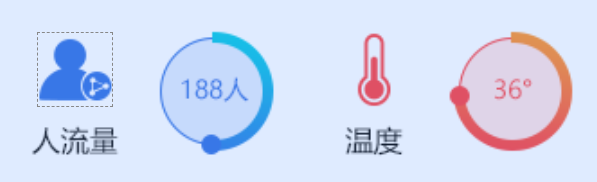
我的第一反应还是找现成的组件,市面上很多组件都实现了前3点,独独没找到能画进度圆点的组件,不然稍加定制也能复用。既然没有现成的组件,只有自己用vue + canvas撸一个了。

先放个效果图,然后再说下具体实现过程,各位看官且听我慢慢道来。
源码地址,欢迎star和提issue。
npm install --save vue-awesome-progressimport Vue from 'vue'
import VueAwesomeProgress from "vue-awesome-progress"
Vue.use(VueAwesomeProgress)import VueAwesomeProgress from "vue-awesome-progress"
export default {
components: {
VueAwesomeProgress
},
// 其他代码
}由于当前版本发布时,未进行babel编译,因此使用时需要自行将vue-awesome-progress纳入babel-loader的解析范围。示例如下:
// resolve函数是连接路径的,方法体是path.join(__dirname, "..", dir)
{
test: /\.js$/,
loader: "babel-loader",
include: [
resolve("src"),
resolve("node_modules/vue-awesome-progress")
]
}任何事都不是一蹴而就的,我们首先来实现一个静态的效果,然后再实现动画效果,甚至是复杂的控制逻辑。
第一步是确定画布大小。从设计稿我们可以直观地看到,整个环形进度条的最外围是由进度圆点确定的,而进度圆点的圆心在圆环圆周上。

因此我们得出伪代码如下:
// canvasSize: canvas宽度/高度
// outerRadius: 外围半径
// pointRadius: 圆点半径
// pointRadius: 圆环半径
canvasSize = 2 * outerRadius = 2 * (pointRadius + circleRadius)据此我们可以定义如下组件属性:
props: {
circleRadius: {
type: Number,
default: 40
},
pointRadius: {
type: Number,
default: 6
}
},
computed: {
// 外围半径
outerRadius() {
return this.circleRadius + this.pointRadius
},
// canvas宽/高
canvasSize() {
return 2 * this.outerRadius + 'px'
}
}那么canvas大小也可以先进行绑定了
<template>
<canvas ref="canvasDemo" :width="canvasSize" :height="canvasSize" />
</template>getContext(‘2d‘)方法返回一个用于在canvas上绘图的环境,支持一系列2d绘图API。
mounted() {
// 在$nextTick初始化画布,不然dom还未渲染好
this.$nextTick(() => {
this.initCanvas()
})
},
methods: {
initCanvas() {
var canvas = this.$refs.canvasDemo;
var ctx = canvas.getContext('2d');
}
}完成了上述步骤后,我们就可以着手画各个元素了。我们先画圆环,这时我们还要定义两个属性,分别是圆环线宽circleWidth和圆环颜色circleColor。
circleWidth: {
type: Number,
default: 2
},
circleColor: {
type: String,
default: '#3B77E3'
}canvas提供的画圆弧的方法是ctx.arc(),需要提供圆心坐标,半径,起止弧度,是否逆时针等参数。
ctx.arc(x, y, radius, startAngle, endAngle, anticlockwise);我们知道,Web网页中的坐标系是这样的,从绝对定位的设置上其实就能看出来(top,left设置正负值会发生什么变化),而且原点(0, 0)是在盒子(比如说canvas)的左上角哦。
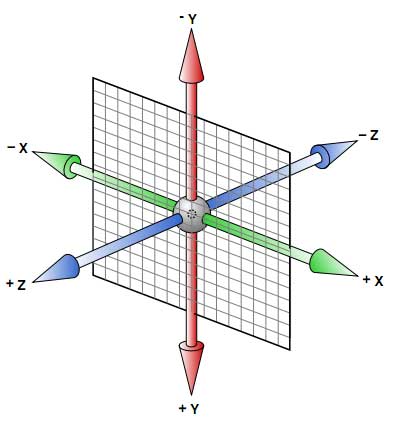
对于角度而言,0°是x轴正向,默认是顺时针方向旋转。
圆环的圆心就是canvas的中心,所以x, y 取outerRadius的值就可以了。
ctx.strokeStyle = this.circleColor;
ctx.lineWidth = this.circleWidth;
ctx.beginPath();
ctx.arc(this.outerRadius, this.outerRadius, this.circleRadius, 0, this.deg2Arc(360));
ctx.stroke();注意arc传的是弧度参数,而不是我们常理解的360°这种概念,因此我们需要将我们理解的360°转为弧度。
// deg转弧度
deg2Arc(deg) {
return deg / 180 * Math.PI
}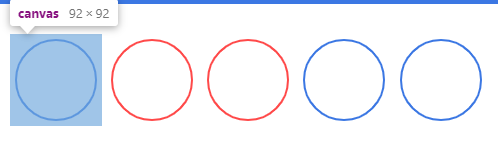
调用fillText绘制文字,利用canvas.clientWidth / 2和canvas.clientWidth / 2取得中点坐标,结合控制文字对齐的两个属性textAlign和textBaseline,我们可以将文字绘制在画布中央。文字的值由label属性接收,字体大小由fontSize属性接收,颜色则取的fontColor。
if (this.label) {
ctx.font = `${this.fontSize}px Arial,"Microsoft YaHei"`
ctx.fillStyle = this.fontColor;
ctx.textAlign = 'center'
ctx.textBaseline = 'middle'
ctx.fillText(this.label, canvas.clientWidth / 2, canvas.clientWidth / 2);
}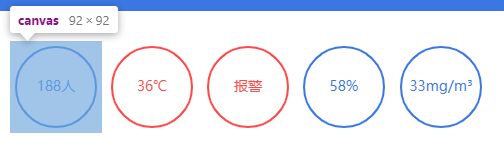
支持普通颜色和渐变色,withGradient默认为true,代表使用渐变色绘制进度弧,渐变方向我默认给的从上到下。如果希望使用普通颜色,withGradient传false即可,并可以通过lineColor自定义颜色。
if (this.withGradient) {
this.gradient = ctx.createLinearGradient(this.circleRadius, 0, this.circleRadius, this.circleRadius * 2);
this.lineColorStops.forEach(item => {
this.gradient.addColorStop(item.percent, item.color);
});
}其中lineColorStops是渐变色的颜色偏移断点,由父组件传入,可传入任意个颜色断点,格式如下:
colorStops2: [
{ percent: 0, color: '#FF9933' },
{ percent: 1, color: '#FF4949' }
]画一条从上到下的进度弧,即270°到90°
ctx.strokeStyle = this.withGradient ? this.gradient : this.lineColor;
ctx.lineWidth = this.lineWidth;
ctx.beginPath();
ctx.arc(this.outerRadius, this.outerRadius, this.circleRadius, this.deg2Arc(270), this.deg2Arc(90));
ctx.stroke();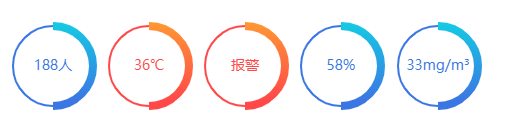
其中lineWidth是弧线的宽度,由父组件传入
lineWidth: {
type: Number,
default: 8
}最后我们需要把进度圆点补上,我们先写死一个角度90°,显而易见,圆点坐标为(this.outerRadius, this.outerRadius + this.circleRadius)
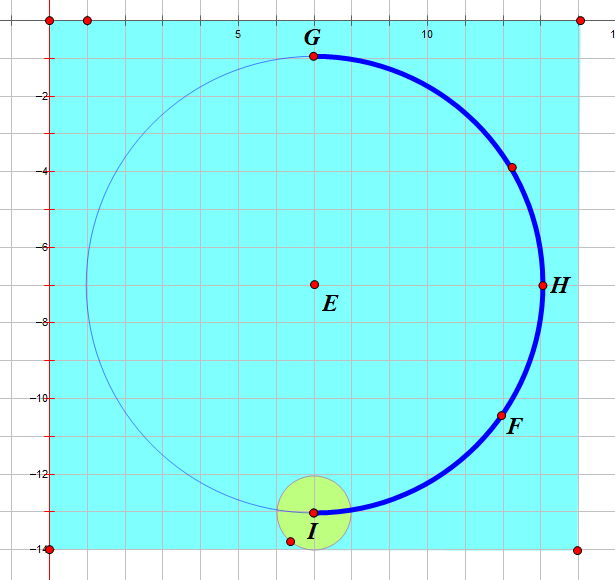
画圆点的代码如下:
ctx.fillStyle = this.pointColor;
ctx.beginPath();
ctx.arc(this.outerRadius, this.outerRadius + this.circleRadius, this.pointRadius, 0, this.deg2Arc(360));
ctx.fill();其中pointRadius是圆点的半径,由父组件传入:
pointRadius: {
type: Number,
default: 6
}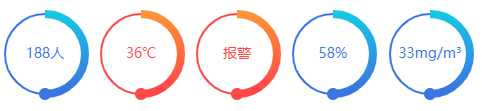
当然,进度条的角度是灵活定义的,包括开始角度,结束角度,都应该由调用者随意给出。因此我们再定义一个属性angleRange,用于接收起止角度。
angleRange: {
type: Array,
default: function() {
return [270, 90]
}
}有了这个属性,我们就可以随意地画进度弧和圆点了,哈哈哈哈。

老哥,这种圆点坐标怎么求?
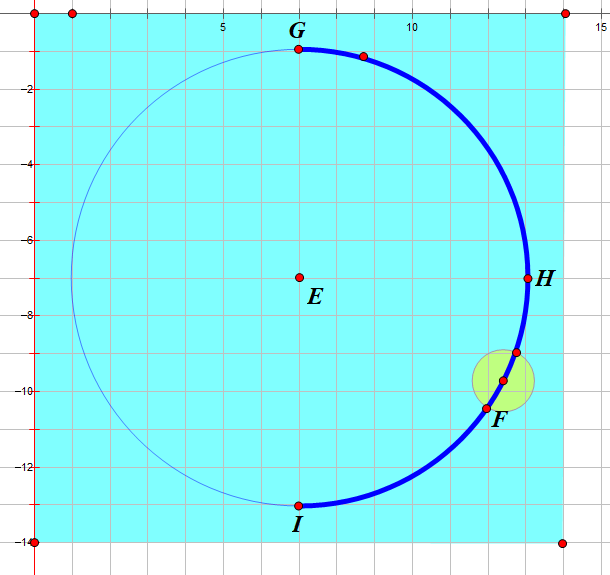
噗......看来高兴过早了,最重要的是根据不同角度求得圆点的圆心坐标,这让我顿时犯了难。

经过冷静思考,我脑子里闪过了一个利用正余弦公式求坐标的思路,但前提是坐标系原点如果在圆环外接矩形的左上角才好算。仔细想想,冇问题啦,我先给坐标系平移一下,最后求出来结果,再补个平移差值不就行了嘛。
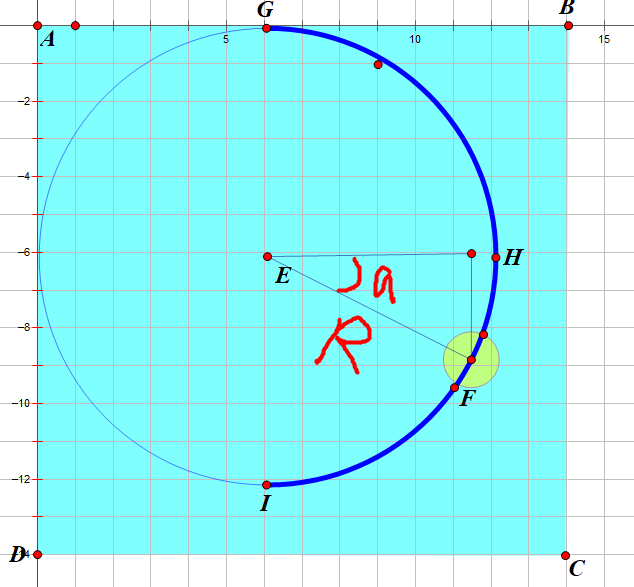
??画图工具不是很熟练,这里图没画好,线歪了,请忽略细节。
好的,我们先给坐标系向右下方平移pointRadius,最后求得结果再加上pointRadius就好了。伪代码如下:
// realx:真实的x坐标
// realy:真实的y坐标
// resultx:平移后求取的x坐标
// resultx:平移后求取的y坐标
// pointRadius 圆点半径
realx = resultx + pointRadius
realy = resulty = pointRadius求解坐标的思路大概如下,分四个范围判断,得出求解公式,应该还可以化简,不过我数学太菜了,先这样吧。
getPositionsByDeg(deg) {
let x = 0;
let y = 0;
if (deg >= 0 && deg <= 90) {
// 0~90度
x = this.circleRadius * (1 + Math.cos(this.deg2Arc(deg)))
y = this.circleRadius * (1 + Math.sin(this.deg2Arc(deg)))
} else if (deg > 90 && deg <= 180) {
// 90~180度
x = this.circleRadius * (1 - Math.cos(this.deg2Arc(180 - deg)))
y = this.circleRadius * (1 + Math.sin(this.deg2Arc(180 - deg)))
} else if (deg > 180 && deg <= 270) {
// 180~270度
x = this.circleRadius * (1 - Math.sin(this.deg2Arc(270 - deg)))
y = this.circleRadius * (1 - Math.cos(this.deg2Arc(270 - deg)))
} else {
// 270~360度
x = this.circleRadius * (1 + Math.cos(this.deg2Arc(360 - deg)))
y = this.circleRadius * (1 - Math.sin(this.deg2Arc(360 - deg)))
}
return { x, y }
}最后再补上偏移值即可。
const pointPosition = this.getPositionsByDeg(nextDeg);
ctx.arc(pointPosition.x + this.pointRadius, pointPosition.y + this.pointRadius, this.pointRadius, 0, this.deg2Arc(360));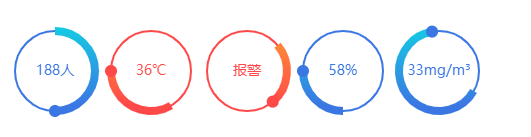
这样,一个基本的canvas环形进度条就成型了。
静态的东西逼格自然是不够的,因此我们需要再搞点动画效果装装逼。
我们先简单实现一个线性的动画效果。基本思路是把开始角度和结束角度的差值分为N段,利用window.requestAnimationFrame依次执行动画。
比如从30°到90°,我给它分为6段,每次画10°。要注意canvas画这种动画过程一般是要重复地清空画布并重绘的,所以第一次我画的弧线范围就是30°~40°,第二次我画的弧线范围就是30°~50°,以此类推......
基本的代码结构如下,具体代码请参考vue-awesome-progress v1.1.0版本,如果顺手帮忙点个star也是极好的。
animateDrawArc(canvas, ctx, startDeg, endDeg, nextDeg, step) {
window.requestAnimationFrame(() => {
// 清空画布
ctx.clearRect(0, 0, canvas.clientWidth, canvas.clientHeight);
// 求下一个目标角度
nextDeg = this.getTargetDeg(nextDeg || startDeg, endDeg, step);
// 画圆环
// 画文字
// 画进度弧线
// 画进度圆点
if (nextDeg !== endDeg) {
// 满足条件继续调用动画,否则结束动画
this.animateDrawArc(canvas, ctx, startDeg, endDeg, nextDeg, step)
}
}
}
线性动画显得有点单调,可操作性不大,因此我考虑引入贝塞尔缓动函数easing,并且支持传入动画执行时间周期duration,增强了可定制性,使用体验更好。这里不列出实现代码了,请前往vue-awesome-progress查看。
<vue-awesome-progress label="188人" :duration="10" easing="0,0,1,1" />
<vue-awesome-progress
label="36℃"
circle-color="#FF4949"
:line-color-stops="colorStops"
:angle-range="[60, 180]"
:duration="5"
/>
// 省略部分...
<vue-awesome-progress label="188人" easing="1,0.28,0.17,0.53" :duration="10" />
<vue-awesome-progress
label="36℃"
circle-color="#FF4949"
:line-color-stops="colorStops"
:angle-range="[60, 180]"
:duration="5"
easing="0.17,0.67,0.83,0.67"
/>
可以看到,当传入不同的动画周期duration和缓动参数easing时,动画效果各异,完全取决于使用者自己。
当然根据组件支持的属性,我们也可以定制出其他效果,比如不显示文字,不显示圆点,弧线线宽与圆环线宽一样,不使用渐变色,不需要动画,等等。我们后续也会考虑支持更多能力,比如控制进度,数字动态增长等!具体使用方法,请参考vue-awesome-progress。
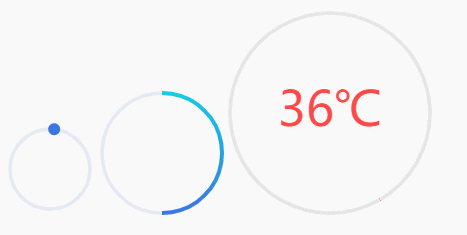
写完这个组件有让我感觉到,程序员最终不是输给了代码和技术的快速迭代,而是输给了自己的逻辑思维能力和数学功底。就vue-awesome-progress这个组件而言,根据这个思路,我们也能迅速开发出适用于React,Angular以及其他框架生态下的组件。工作三年有余,接触了不少框架和技术,经历了MVVM,Hybrid,小程序,跨平台,大前端,serverless的大火,也时常感慨“学不动了”,在这个快速演进的代码世界里常常感到失落。好在自己还没有丢掉分析问题的能力,而不仅仅是调用各种API和插件,这可能是程序员最宝贵的财富吧。前路坎坷,我辈当不忘初心,愿你出走半生,归来仍是少年!
扫一扫下方小程序码或搜索Tusi博客,即刻阅读最新文章!
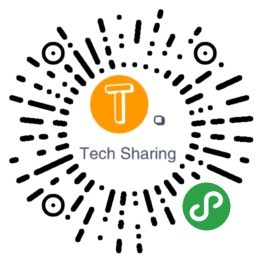
标签:不同 结果 世界 方向 canvas 因此 label 程序 nextTick
原文地址:https://www.cnblogs.com/wenbinjiang/p/11824899.html